ここから本文です。
ソフトウェアダウンロード
ステップ 2.アップデート用ソフトウェアのダウンロ−ドと解凍
ここではアップデート用ソフトウェアをダウンロードしていただき、解凍します。
-
ご使用の機種のファームウェアをパソコンの任意のフォルダに保存する。
※ご使用のパソコン環境によっては「ダウンロード」フォルダに保存されます。 -
1. で保存したファイルを解凍する
※ご使用のパソコン環境によっては自動で解凍されます。 - 解凍後、「TZ95_V11.bin」ができたことを確認する
ステップ 3.アップデートファイルのSDメモリーカードへのコピー
「ステップ2」で解凍したファイルをSDメモリーカードへコピーします。
SDメモリーカードの準備
SDメモリーカードには、アップデート用ファイル「******.bin」のサイズ以上の空き容量が必要です。あらかじめ、DC-TZ95でフォーマットしたカードを使用してください。
SDメモリーカードのフォーマット方法をご参照ください。
SDメモリーカードのフォーマット方法をご参照ください。
アップデートファイルのSDメモリーカードへのコピー
- 本体の電源が、OFFになっていることを確認します。
- 本体とパソコンをUSB接続ケーブルで接続します。
- SDメモリーカードを本体に入れます。
- 電源をONにします。
- 下記画面が表示されますので、▼で[PC]を選び[MENU/SET]ボタンを押してください。
- アップデート用ファイル:「TZ95_V11.bin」をリムーバブルディスクのルート(*1)にコピーしてください。
- コピーが完了したら、USBケーブルを抜いてUSBモードを解除します。
- 電源スイッチをOFFにします。
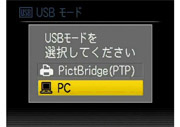 |
 |
(*1):ルート=ファイルの階層構造の最上階
※リムーバブルディスク(D:)がデジタルカメラの場合、コピ−終了時点のエクスプローラは下図のようになります。(Windows10の場合)
(お使いのパソコンの環境によって画面が異なる場合があります。)
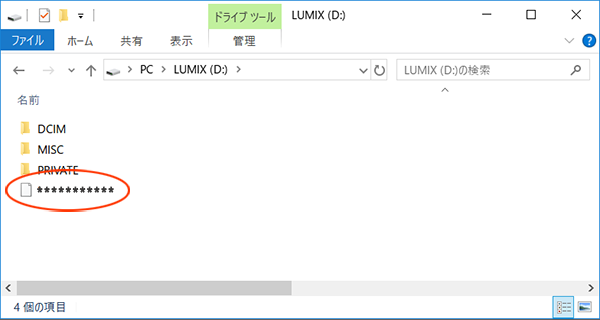
※SDカードリーダーライターを使用して、コピーする事もできますが、この場合も、SDメモリーカードはあらかじめDC-TZ95で
フォーマットしたものを使用してください。
※フォーマットを行うと、プロテクトされた画像も含めてすべてのデータは元に戻す事ができません。よく確認してからフォーマットしてください。
